
in zilele noastre pendrive USB au devenit cea mai bună sursă pentru a stoca informații. Odată cu sosirea adaptoarelor OTG, puteți utiliza pendrive-ul unic pe smartphone, precum și pe PC, oferindu-vă o convergență excelentă, precum și economisirea spațiului de stocare.
cu toate acestea, veți fi de acord că stocarea datelor sensibile, cum ar fi imaginile dvs. private, videoclipurile pe un Pendrive USB neprotejat este o prostie, deoarece stick-ul USB poate fi pierdut sau deplasat, punând informațiile dvs. private în pericol.
cum vă proteja datele private și sensibile stocate pe pendrive USB de la snooping Toms și în cazul în care este pierdut sau deplasate?
pentru a vă proteja datele sensibile de o astfel de eventualitate, vă prezentăm cum să protejați USB Pendrive cu parolă. Prin utilizarea uneia dintre cele de mai jos dat trei metode, poate cripta datele de pe Pendrive și parola proteja făcându-l să fie deschis de către orice terță persoană.
Cum de a proteja USB Pendrive cu parola
Metoda #1 Cum de a proteja USB Pendrive cu criptare și parola folosind BitLock
Pasul 1. În primul rând, introduceți USB Pendrive în computer. Acum Deschideți Windows Explore cu tasta Windows + E și faceți clic dreapta pe litera unității USB afișată în explorer. Selectați Activați BitLocker.
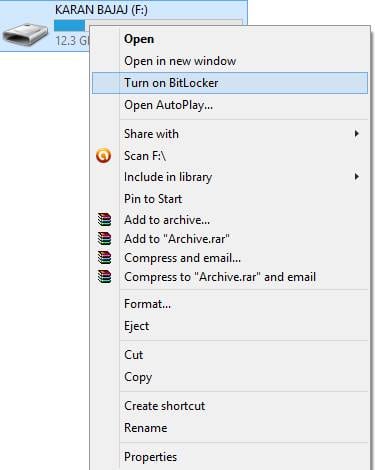
Pasul 2. Acum faceți clic pe Utilizați parola pentru a proteja unitatea. Acum introduceți parola pe care doriți să o setați în ambele câmpuri de parolă.
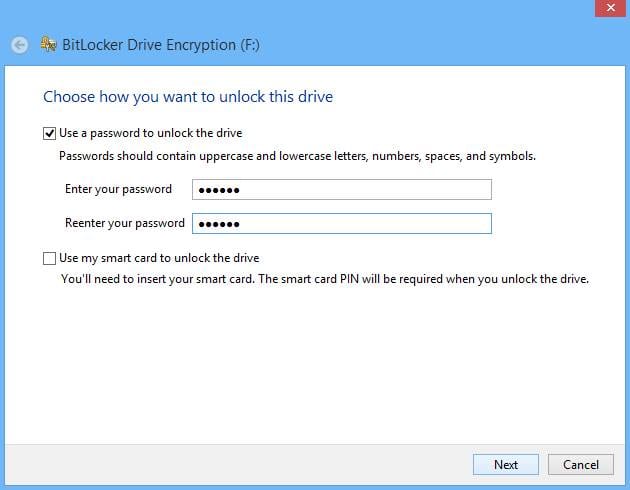
Pasul 3. Acum faceți clic pe Următorul și următorul și imprimați sau salvați cheia pentru referințe viitoare.
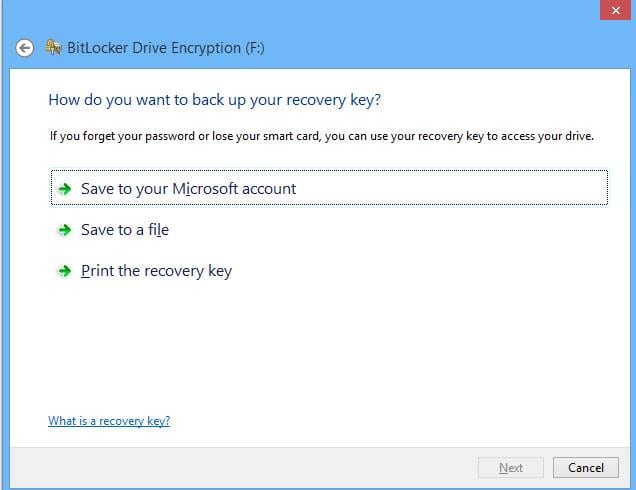
Pasul 4. Acum procesul de criptare va începe și unitatea dvs. va fi criptată+securizată cu parola pe care ați setat-o.
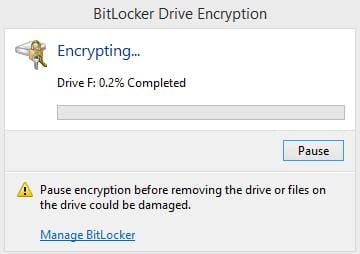
notă: criptarea unității BitLocker este disponibilă numai pe Windows 10 Pro și Windows 10 Enterprise.
Pasul 1. În primul rând descărcați și instalați Wondershare USB Drive Encryption de aici.
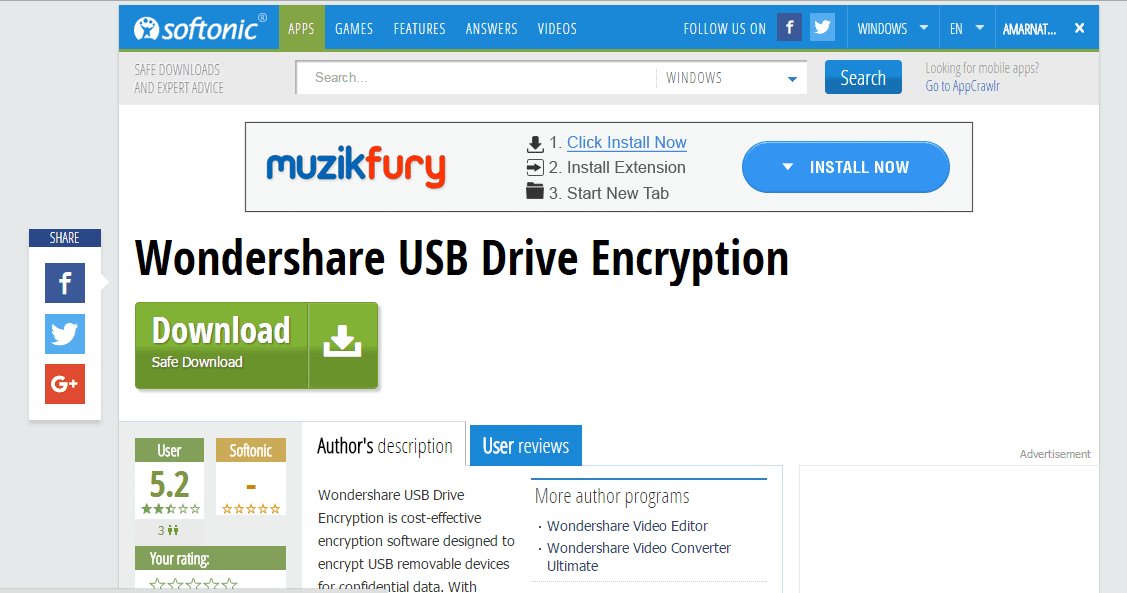
Pasul 2. Acum deschis Wondershare USB Drive criptare software-ul și introduceți pendrive USB în PC/laptop. Selectați pendrive-ul în meniul derulant și selectați Secure full Drive. Acum faceți clic pe butonul Instalare.
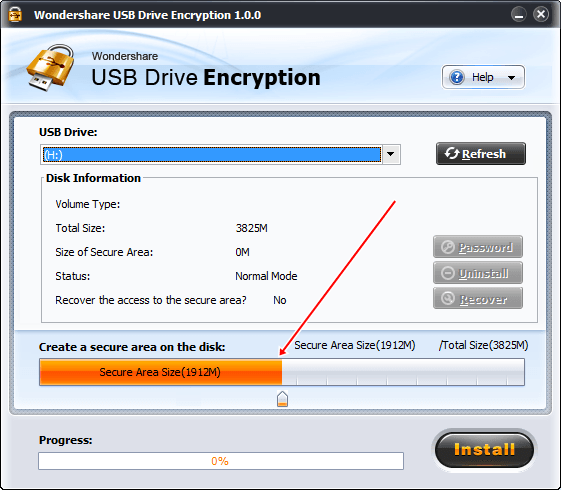
Pasul 3. Acum introduceți numele de utilizator și parola pe care doriți să le setați pentru Pendrive-ul USB.
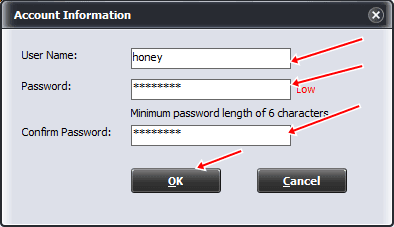
Faceți clic pe Ok și ați terminat. Acum pendrive-ul USB este criptat, precum și protejat cu un nume de utilizator și o parolă.
metoda #3 Cum să criptați Pendrive-ul folosind DiskCrytor
descărcați DiskCryptor de aici.
Pasul 1. Trebuie să deschideți DiskCryptor după instalare și apoi faceți clic pe unitatea USB și faceți clic pe „criptare” din partea dreaptă.
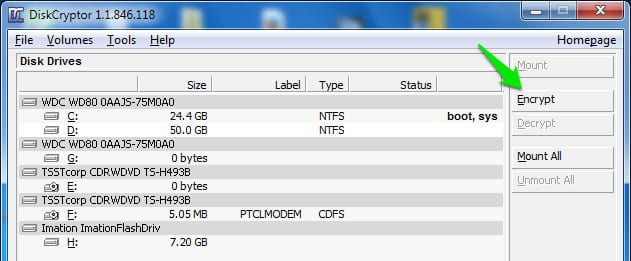
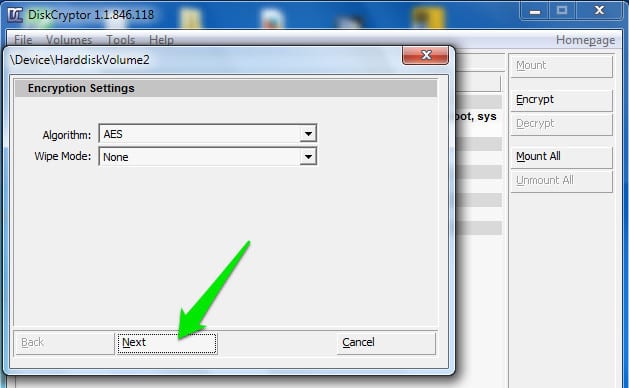
Pasul 3. În fereastra următoare, introduceți numele de utilizator și parola dorite. După ce ați terminat, faceți clic pe OK pentru a începe criptarea.
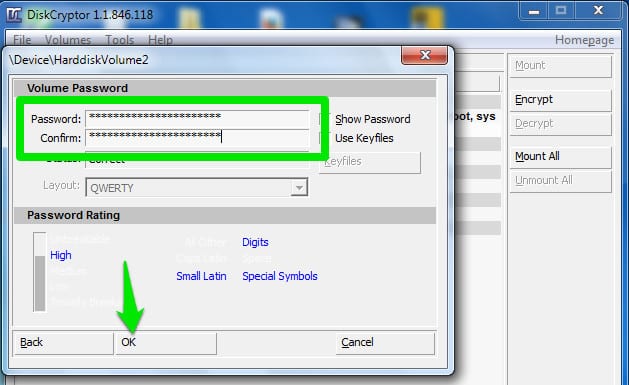
Pasul 4. După finalizarea procesului de criptare, faceți clic pe unitatea USB și apoi faceți clic pe „Mount”
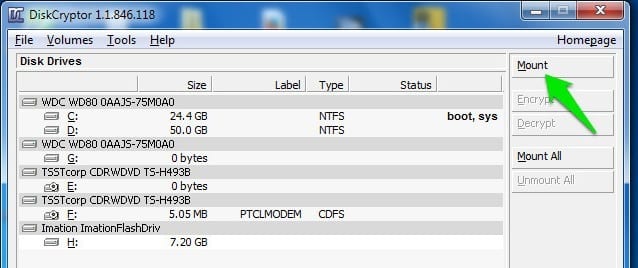
asta e! Pendrive-ul USB este acum criptat, precum și protejat prin parolă.
asta e oameni buni, cele trei metode de mai sus vă ajută să criptați și să vă protejați pendrive-ul USB de snooping în cazul în care îl pierdeți/îl rătăciți.